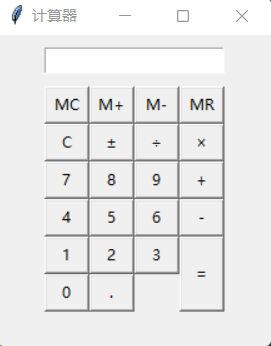import random
from tkinter import *
class Application(Frame):
'''一个经典的GUI程序的类的写法'''
def __init__(self,master=None):
super().__init__(master) #super代表是父类的定义,而不是父类对象
self.master=master
self.pack() #通过布局管理器显示
self.createWideget()
def createWideget(self):
btnText=(("MC","M+","M-","MR"),
("C","±","÷","×"),
(7,8,9,"+"),
(4,5,6,"-"),
(1,2,3,"="),
(0,"."))
Entry(self).grid(row=0,column=0,columnspan=4,pady=10)
for rindex,r in enumerate(btnText):
for cindex,c in enumerate(r):
if c=="=":
Button(self, text=c, width=2).grid(row=rindex + 1, column=cindex,rowspan=2, sticky=NSEW)
elif c=="0":
Button(self, text=c, width=2).grid(row=rindex + 1, column=cindex,columnspan=2, sticky=NSEW)
elif c == ".":
Button(self, text=c, width=2).grid(row=rindex + 1, column=cindex, sticky=NSEW)
else:
Button(self,text=c,width=2).grid(row=rindex+1,column=cindex,sticky=NSEW)
if __name__=='__main__':
root = Tk()
root.geometry("220x250+200+300")
root.title("计算器")
app=Application(master=root)
root.mainloop()老师 为什么我的“0”不扩大两格